Docker镜像的分层和镜像的创建(Dockerfile)
Posted IHBOS
tags:
篇首语:本文由小常识网(cha138.com)小编为大家整理,主要介绍了Docker镜像的分层和镜像的创建(Dockerfile)相关的知识,希望对你有一定的参考价值。
一、docker镜像分层(基于AUFS构建)
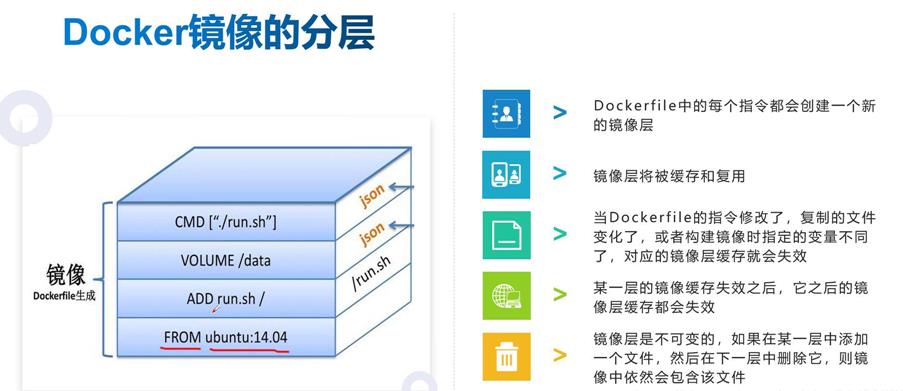
Docker镜像位于bootfs之上每一层镜像的下一层成为父镜像
第一层镜像成为base image(操作系统环境镜像>容器层(可读可写),在最顶层(writable)
容器层以下都是readonly
docker将readonly的FS层成为image
bootfs (boot file system):主要包含bootloader和kernel
bootloader主要是引导加载kernel,Linux刚启动时会加载bootfs文件系统,在Docker镜像的最底层是bootfs
这一层与我们典型的Linux/Unix系统是一样的,包含boot加载器和内核。当boot加载完成之后整个内核就都在内存中了,此时内存的使用权已由bootfs转交给内核,此时系统也会卸载bootfs
rootfs (root file system):在bootfs之上 (base images)包含的就是典型 Linux系统中的/dev,/proc,/bin,/etc等标准目录和文件
rootfs就是各种不同的操作系统发行版,比如Ubuntu,Centos等等
为什么docker的centos镜像只有200M多一点
- 对于一个精简的OS,rootfs可以很小,只需要包括最基本的命令、工具和程序库就可以了,因为底层直接用Rost的kernel,自己只需要提供 rootfs就行了。由此可见对于不同的linux发行版,bootfs基本是一致的,rootfs会有差别,因此不同的发行版可以公用bootfs
bootfs: docker 底层依赖的库、内核-》负责与内核交互
base image(底包):基础镜像(例如centos、debian)
images(只读):固化了一个标准运行环境
container:容器层(读写层)
每次推送到docker hub只推送增量部分(底包毕竟大,增量推送给/更新部分比较小)所以生产上,只要你执行的镜像再推送的时候增量部分控制到比较小的一个范围就可以
二、镜像分层模型
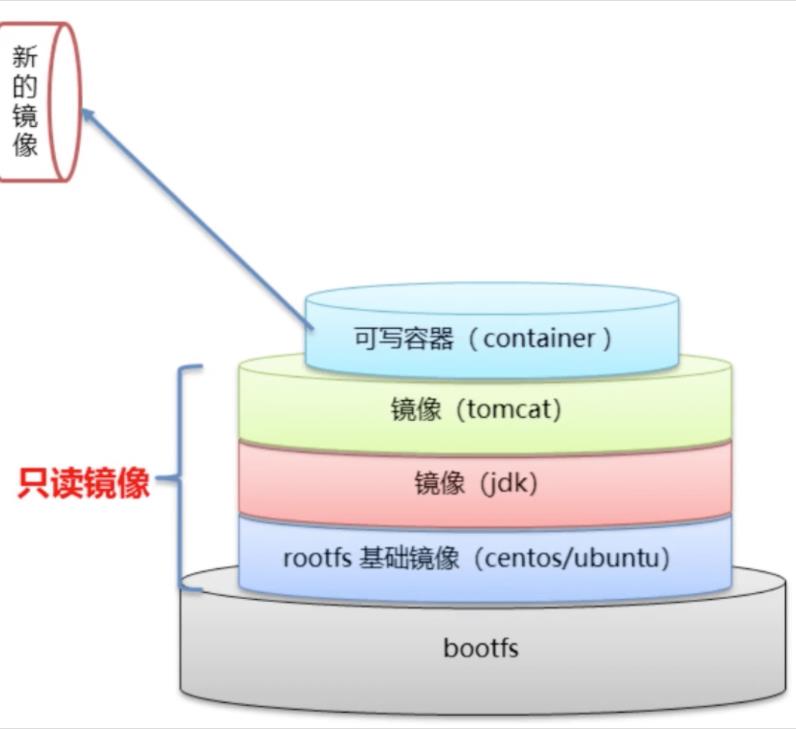
- Docker 镜像是有特殊的文件系统叠加而成
- 最底端是 bootfs,并使用宿主机的 bootfs
- 第二层是 root 文件系统 rootfs,称为 base image
- 然后在往上可以叠加其他的镜像文件
- 统一文件系统(Union File System)技术能够将不同的层整合成一个文件系统,为这些层提供了一个统一的视角,这样就隐藏了多层的存在,在用户的角度看,只存在一个文件系统。
- 一个镜像可以放在另一个镜像的上面。位于下面的镜像称为父镜像,最底部的镜像成为基础镜像。
- 当从一个镜像启动容器是,Docker 会在最顶层加载一个读写文件系统作为部署
三、Dockerfile结构四部分
Dockerfile是由一组指令组成的文件
- 基础镜像信息(指定操作系统镜像是什么镜像、什么版本)
- 【维护者信息】(可选填)
- 镜像操作指令
- 容器启动时执行指令(启动容器的时候,执行的脚本/命令参数等等)
Dockerfile每行支持一条指令,每条指令可携带多个参数,支持使用以"#"号开头的注释
操作指令
| 指令 | 含义 |
|---|---|
| FROM + 镜像 | 指定新镜像所基于的镜像,第一条指令必须为FROM指令,每创建一个镜像就需要一条FROM指令 |
| MAINTAINER + 名字 | 说明新镜像的维护人信息 |
| RUN + 命令 | 在所基于的镜像执行命令,并提交到新的镜像中 |
| CMD + [“要运行的程序”,“参数1”、“参数2”] | 指令启动容器时要运行的命令或者脚本,Dockerfile只能有一条CMD命令,如果指定多条则只能执行最后一条 |
| EXPOSE + 端口号 | 指定新镜像加载到Docker时要开启的端口 |
| ENV + 环境变量 + 变量值 | 设置一个环境变量的值,会被后面的RUN使用 |
| ADD + 源文件/目录 + 目标文件/目录 | 将源文件复制到目标文件,源文件要与Dockerfile位于相同目录中,或者是一个URL,若源文件是压缩包则会将其解压缩 |
| COPY + 源文件/目录 + 目标文件/目录 | 将本地主机上的文件/目录复制到目标地点,源文件/目录要与Dockerfile在相同的目录中 |
| VOLUME + [“目录”] | 在容器中创建一个挂载点 |
| USER + 用户名/UID | 指定运行容器时的用户 |
| WORKDIR + 路径 | 为下一步的RUN、CMD、ENTRYPOINT指定工作目录,相当于是一个临时的"CD",否则需要使用绝对路径 |
| ONBUILD + 命令 | 指定所生成的镜像作为一个基础镜像时所要运行的命令 |
| HEALTHCHECK | 健康检查 |
四、实验
1、nginx镜像
mkdir nginx
cd nginx/
//拷贝nginx-1.12.0源码包到nginx/中
vim Dockerfile
#基于基础镜像
FROM centos:7
#添加环境包
RUN yum -y install pcre-devel zlib-devel gcc gcc-c++ make &> /dev/null
#下载nginx软件包
ADD nginx-1.12.0.tar.gz /opt
#指定工作目录
WORKDIR /opt/nginx-1.12.0
RUN ./configure \\
--prefix=/usr/local/nginx
&& make &> /dev/null
&& make install &> /dev/null
&& rm -rf /opt/nginx-1.12.0
RUN ln -s /usr/local/nginx/sbin/nginx /usr/local/sbin/
#指定http端口
EXPOSE 80
CMD ["/usr/local/nginx/sbin/nginx","-g","daemon off;"]
2、构建ssh镜像
cd /opt
mkdir sshd
cd sshd
vim sshdfile
#基础镜像
FROM centos
#更新基于镜像yum源
RUN yum -y update
#在基于镜像上安装软件
#openssh是SSH协议的免费开源实现
#net-tools组件可支持使用ifconfig命令查看网卡信息
#lsof查看进程打开的文件、打开文件的进程、进程打开的端口
#telnet支持远程登陆
#passwd用于设置密码,更新用户身份令牌
RUN yum -y install openssh* net-tools lsof telnet passwd
#更改root用户密码为123123
RUN echo '123123' | passwd --stdin root
#将ssh服务端配置文件中所有的UsePAM yes替换为UsePAM no,关闭第三方认证登陆,别人都无法远程登陆该主机
RUN sed -i 's/UsePAM yes/UsePAM no/g' /etc/ssh/sshd_config
#创建非密钥对文件,生成到/etc/ssh/目录下为ssh_host_rsa_key
RUN ssh-keygen -t rsa -f /etc/ssh/ssh_host_rsa_key
RUN sed -i '/^session\\s\\+required\\s\\+pam_loginuid.so/s/^/#/' /etc/pam.d/sshd
#嵌套创建/root/.ssh目录并且将/root目录属主和属组改为root并且为/root/.ssh目录赋权700,只有root用户可读写执行
RUN mkdir -p /root/.ssh && chown root.root /root && chmod 700 /root/.ssh
#指定端口22
EXPOSE 22
#在运行容器时启动ssh服务,并开启守护进程
CMD ["/usr/sbin/sshd","-D"]
#构建新镜像,因为这次dockerfile文件不是官方默认的名称了,所以我们-f指定以/opt/sshd/sshdfile来生成镜像,-t指定新镜像名为mysshd,tag为1.0
docker build -f /opt/sshd/sshdfile -t mysshd:1.0 .
#后台运行并生成容器,暴露端口1111
docker run -d -p 1111:22 mysshd:1.0
#验证
ssh localhost -p 1111
3、Tomcat镜像
mkdir tomcat
cd tomcat/
拷贝apache-tomcat-9.0.16.tar.gz和jdk-8u201-linux-x64.rpm
#基于基础镜像
FROM centos:7
#复制rpm包,并安装
COPY jdk-8u201-linux-x64.rpm /
RUN rpm -qpl jdk-8u201-linux-x64.rpm
RUN rpm -ivh jdk-8u201-linux-x64.rpm
#配置环境变量
ENV JAVA_HOME=/usr/java/jdk1.8.0_201-amd64
ENV CLASSPATH=.:$JAVA_HOME/lib/tools.jar:$JAVA_HOME/lib/dt.jar
ENV PATH=$JAVA_HOME/bin:$PATH
#解压tomcat包到容器,并改名为tomcat
ADD apache-tomcat-9.0.16.tar.gz /usr/local/tomcat
EXPOSE 8080
CMD ["/usr/local/tomcat/bin/catalina.sh","run"]
以上是关于Docker镜像的分层和镜像的创建(Dockerfile)的主要内容,如果未能解决你的问题,请参考以下文章